笔记本电脑系统win11如何设置锁屏密码
分类:win11教程 发布时间:2024-09-12 09:00:02
工具/原料:
系统版本:win11专业版
品牌型号:宏碁传奇X
方法/步骤:
方法一:笔记本win11设置锁屏密码的方法
小编推荐:如何快速设置Win11锁屏密码,保护你的个人隐私安全
1、继续使用鼠标右键打开开始菜单,点击“设置”进入。
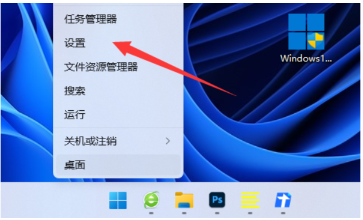
2、选择“个性化”,点击右侧的“锁屏界面”。
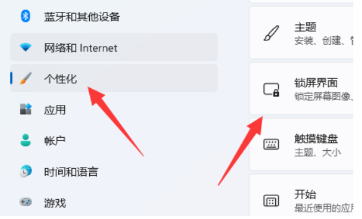
3、打开“屏幕保护程序”设置。
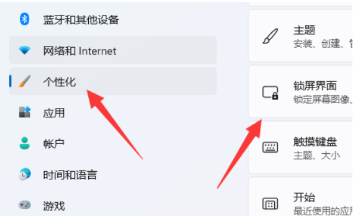
4、勾选“在恢复时显示登陆屏幕”并保存,这样如果屏幕息屏后,再次开启就需要输入密码进入。
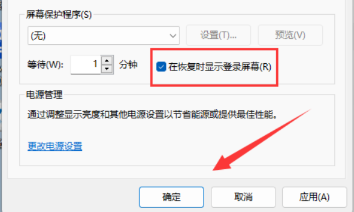
方法二:笔记本win11设置开机密码的方法
1、Win11系统桌面,底部 任务栏上,按 Win 键,或点击开始。
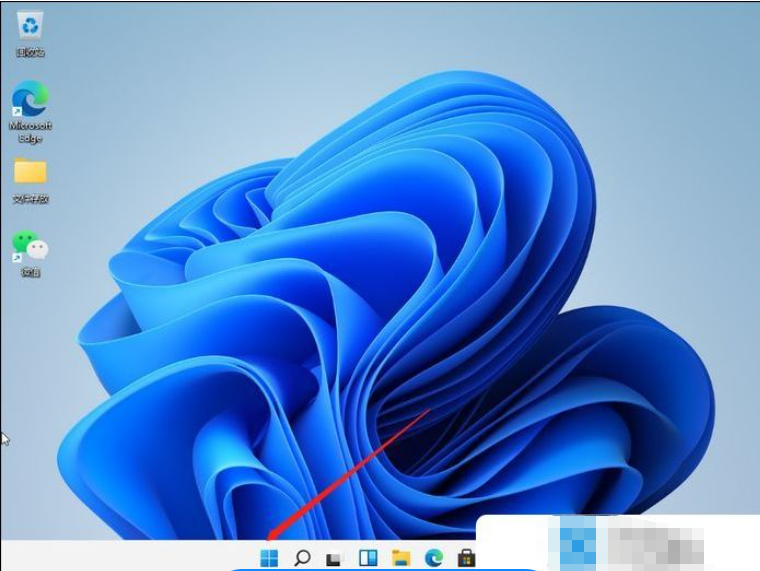
2、打开的应用中,选择设置(Win+i)。
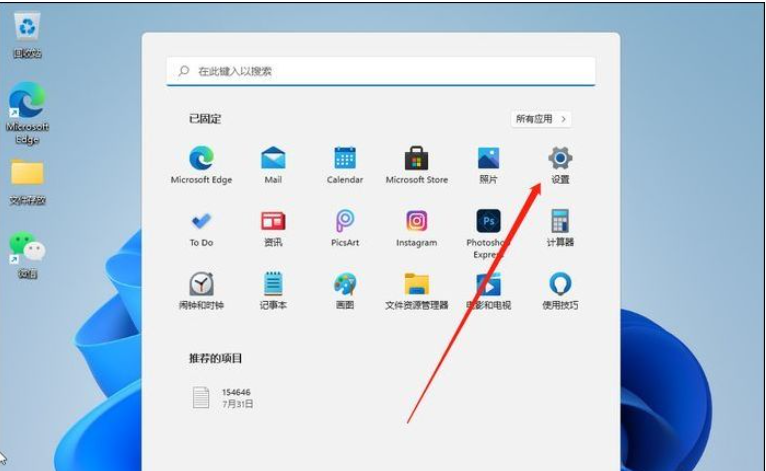
3、设置窗口, 左侧导航菜单中点击 账户, 进入 账户 管理。
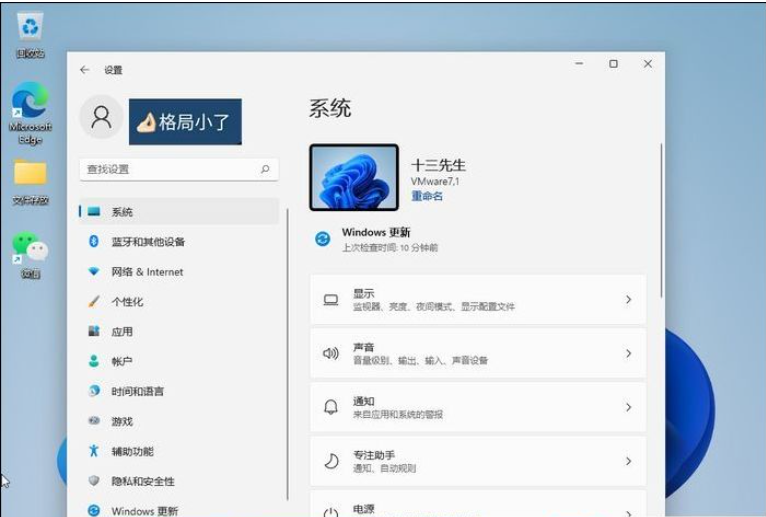
4、账户项设置,选项列表中,点击登录选项(Windows Hello,安全密钥,密码,动态锁)。
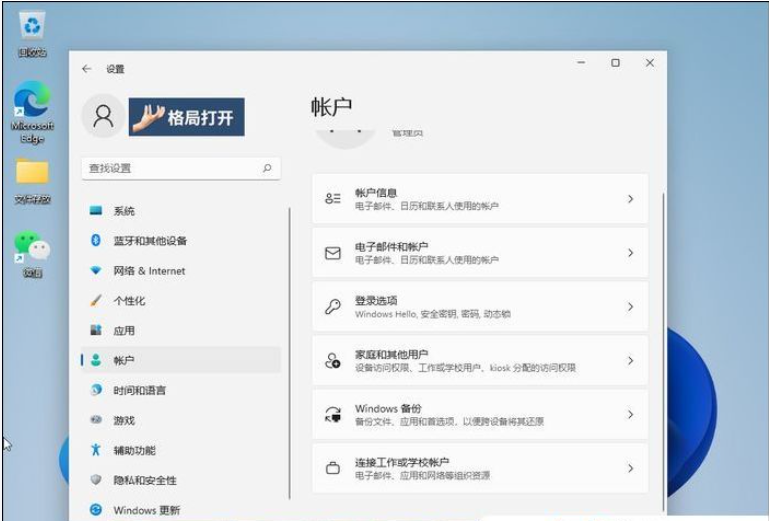
5、进入后,可以看到多种不同的登录方式,有面部识别、指纹识别、PIN码、密码、图片密码等,这里选择Password简单的密码选项。
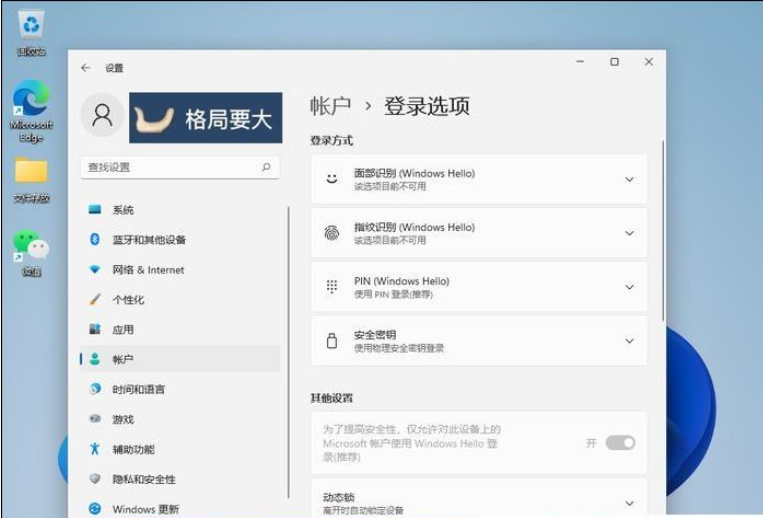
6、点击展开后,显示出添加信息,点击添加。
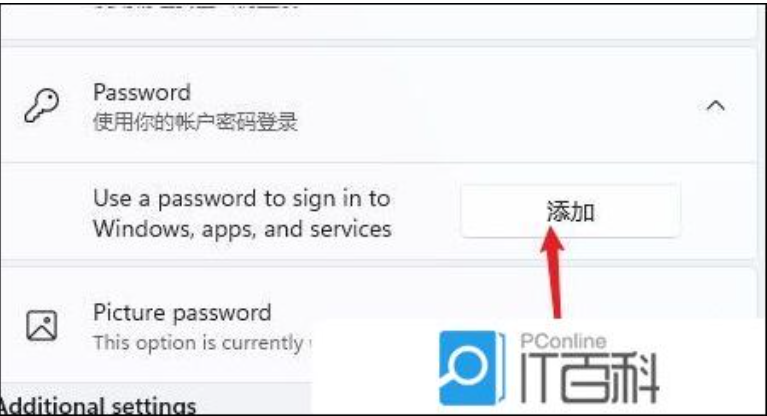
7、创建密码窗口, 输入两次相同的密码(新密码/确认密码),密码提示可以填,也可以不填,然后按照向导提示的操作继续往下,这样Win11电脑的开机密码就设置完成了。
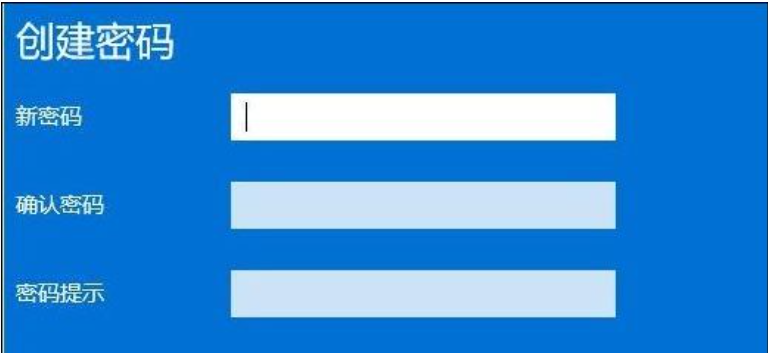
延伸内容:忘记了win11电脑开机密码怎么办
一、重置电脑密码
如果您忘记了电脑的开机密码,最简单的方法就是重置电脑密码。在重置之前,您需要了解电脑的型号和品牌,以便找到正确的重置方法。一般来说,大多数电脑都有重置按钮,按下该按钮并按照提示操作即可重置电脑密码。

二、使用密码恢复工具
如果您无法通过重置方法找回电脑密码,那么可以考虑使用密码恢复工具。这些工具可以帮助您恢复电脑密码,但是需要您拥有管理员权限才能使用。常用的密码恢复工具有:Windows密码恢复器、PassFabric等。使用这些工具时,请务必遵循操作指南,以免造成不必要的损失。

总结:
以上就是小编整理分享的关于笔记本电脑系统win11如何设置锁屏密码的方法,不会的朋友可以按照以上步骤进行操作即可,希望可以帮助到大家。






 立即下载
立即下载







 魔法猪一健重装系统win10
魔法猪一健重装系统win10
 装机吧重装系统win10
装机吧重装系统win10
 系统之家一键重装
系统之家一键重装
 小白重装win10
小白重装win10
 杜特门窗管家 v1.2.31 官方版 - 专业的门窗管理工具,提升您的家居安全
杜特门窗管家 v1.2.31 官方版 - 专业的门窗管理工具,提升您的家居安全 免费下载DreamPlan(房屋设计软件) v6.80,打造梦想家园
免费下载DreamPlan(房屋设计软件) v6.80,打造梦想家园 全新升级!门窗天使 v2021官方版,保护您的家居安全
全新升级!门窗天使 v2021官方版,保护您的家居安全 创想3D家居设计 v2.0.0全新升级版,打造您的梦想家居
创想3D家居设计 v2.0.0全新升级版,打造您的梦想家居 全新升级!三维家3D云设计软件v2.2.0,打造您的梦想家园!
全新升级!三维家3D云设计软件v2.2.0,打造您的梦想家园! 全新升级!Sweet Home 3D官方版v7.0.2,打造梦想家园的室内装潢设计软件
全新升级!Sweet Home 3D官方版v7.0.2,打造梦想家园的室内装潢设计软件 优化后的标题
优化后的标题 最新版躺平设
最新版躺平设 每平每屋设计
每平每屋设计 [pCon planne
[pCon planne Ehome室内设
Ehome室内设 家居设计软件
家居设计软件 微信公众号
微信公众号

 抖音号
抖音号

 联系我们
联系我们
 常见问题
常见问题



